Come trasferire musica da iPod a Mac gratis
Vuoi trasferire musica da iPod a Mac senza iTunes? Qui ti mostreremo come trasferire musica dal tuo vecchio iPod o iPod touch al Mac.
“iPod è davvero comodo, posso ascoltare la musica che mi piace in qualsiasi momento, ma voglio anche trasferire queste belle canzoni dall’iPod ad altri dispositivi, in modo da poterle ascoltare anche al lavoro, puoi dire me come trasferire musica da iPod a Mac?”
Molti utenti di iPod hanno posto questa domanda. Perché le persone non vogliono solo ascoltare le loro canzoni preferite sull’iPod, ma vogliono anche riprodurle su altri dispositivi. Quindi puoi vedere molti modi per “copiare musica da iPod a Mac”. Di fronte a questi metodi, come scegliere? Questo articolo riassume i due modi più affidabili per aiutarti a importare musica da iPod a Mac. Continuare a leggere.
1. Come trasferire musica da iPod a Mac senza iTunes
Anche se molti utenti sceglieranno iTunes per trasferire musica da iPod a Mac, abbiamo trovato uno strumento di trasferimento più conveniente oltre a iTunes. Quindi, prima di tutto, ti presenterò il metodo per ”come trasferire musica da iPod a Mac senza iTunes” – scarica AnyTrans. La funzione di gestione della musica di AnyTrans può aiutarti a trasferire la musica tra due dispositivi iOS qualsiasi (iPhone/iPad/iPod). Ecco i vantaggi dell’utilizzo di AnyTrans:
- AnyTrans può trasferire musica acquistata e non acquistata da iPod.
- Metti la musica sul vecchio iPod/iPod touch senza eliminarla.
- La trasmissione con AnyTrans non danneggia i contenuti esistenti. Non c’è bisogno di cancellare nulla.
Download Gratis * 100% pulito e sicuro
Si prega di fare riferimento ai seguenti passaggi dettagliati:
Passaggio 1 : scarica e avvia AnyTrans sul tuo Mac. Quindi collega l’iPod e il Mac con un cavo USB. Dopo che la connessione è riuscita, vedrai le informazioni sull’iPod sullo schermo.
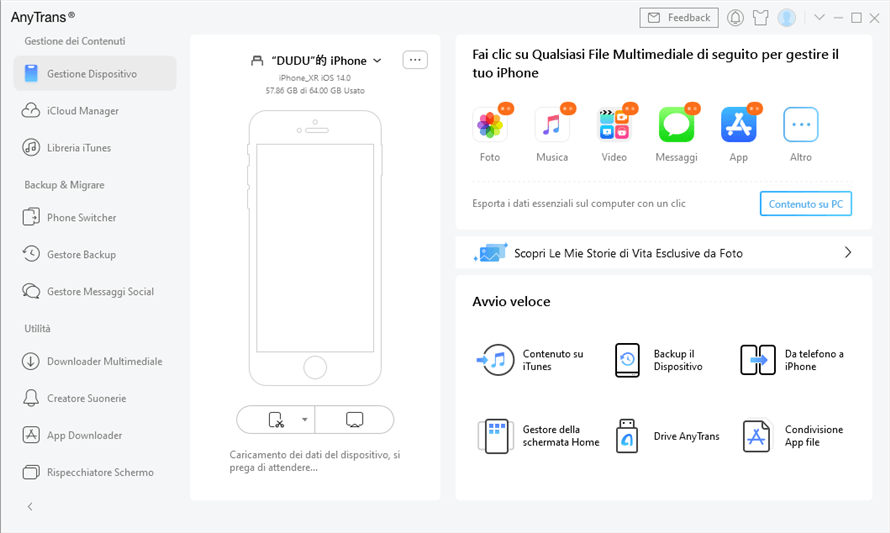
interfaccia principale di anytrans
Passaggio 2 : fai clic sull’opzione “Musica” e seleziona la categoria Canzone. Quindi vedrai tutte le canzoni nell’iPod. Puoi tenere premuto il tasto Shift per selezionare i brani che desideri trasferire.
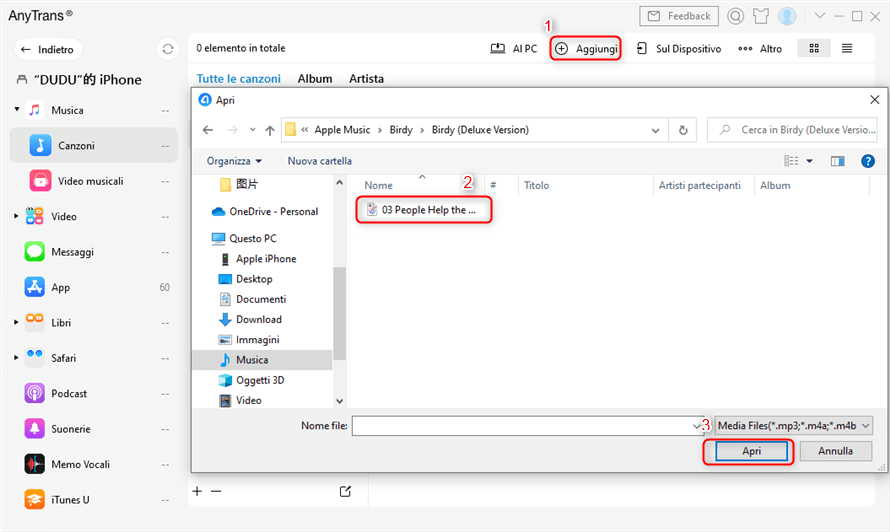
seleziona musica dal computer e aprili
Passaggio 3 : dopo aver selezionato i brani che desideri trasferire, fai clic su “Al PC” e scegli il percorso di salvataggio dei brani. Dopo aver atteso il completamento del trasferimento, sullo schermo apparirà “Transfer Complete”. A questo punto puoi scegliere di visualizzare il file o fare altre cose.
2. Come trasferire musica da iPod a Mac con iTunes
Dopo aver introdotto il metodo senza iTunes, ora introduci come trasferire musica da iPod a Mac con iTunes. Poiché molti utenti sono abituati a utilizzare iTunes per trasferire brani, verrà anche spiegato in dettaglio per te.
Nota: se il tuo Mac è macOS 10.15 o successivo, puoi utilizzare il Finder per trasferire i file.
Passaggio 1. Collega il tuo iPod al Mac utilizzando USB/WiFi, quindi apri iTunes e fai clic sull’opzione iPod in alto.
Passaggio 2. Seleziona “Condividi file”, quindi seleziona il brano che desideri trasferire, fai clic su “Salva in”, seleziona il percorso di salvataggio del brano e fai clic su “Salva”.
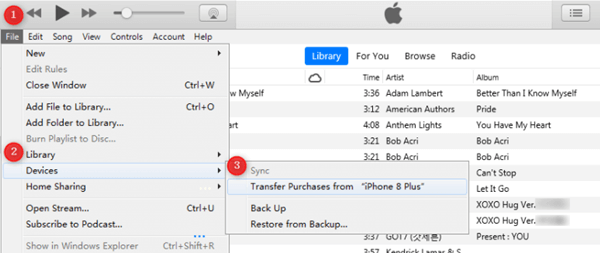
Trasferisci musica da iPhone a computer con iTunes
Conclusione
In effetti, sia che tu voglia trasferire musica da iPod a Mac o trasferire musica da Mac a iPod, i due metodi precedenti possono aiutarti. Devi solo scegliere il modo più adatto a te. Tuttavia, posso dirti molto seriamente che AnyTrans deve essere una buona scelta. Oltre ai brani, AnyTrans può anche aiutarti a trasferire vari tipi di file. Si consiglia vivamente di scaricare AnyTrans.
Download Gratis * 100% pulito e sicuro
Domande relative al prodotto? Contatta il nostro team di supporto per ottenere una soluzione rapida >

